Final Fantasy XIV skiller seg ut som et unikt og omfattende online rollespill for flere spillere, kjent for sine engasjerende historier og karakterer. Dette spillet har vært en ledestjerne innen MMO RPG-sjangeren (Massively Multiplayer Online Role-Playing Games) i mange år, og skaper en fantastisk spillopplevelse. Hyppige oppdateringer er et kjennetegn, ment å rette opp feil og mangler. Likevel rapporterer mange brukere frustrasjon over å ikke kunne laste ned nødvendige oppdateringsfiler for FFXIV når nye versjoner slippes. Denne feilen, som indikerer spillets vanskeligheter med å hente oppdateringsfiler, er et alvorlig problem som bør løses raskt. En større oppdatering til Final Fantasy XIV kan tilføre betydelig nytt innhold, men hvis FFXIV ikke klarer å laste ned oppdateringsfiler, kan skjermen bli svart og fryse etter kort tid. Heldigvis er denne veiledningen laget for å hjelpe deg med å løse dette problemet og forebygge at det oppstår igjen. Fortsett å lese for å lære mer.
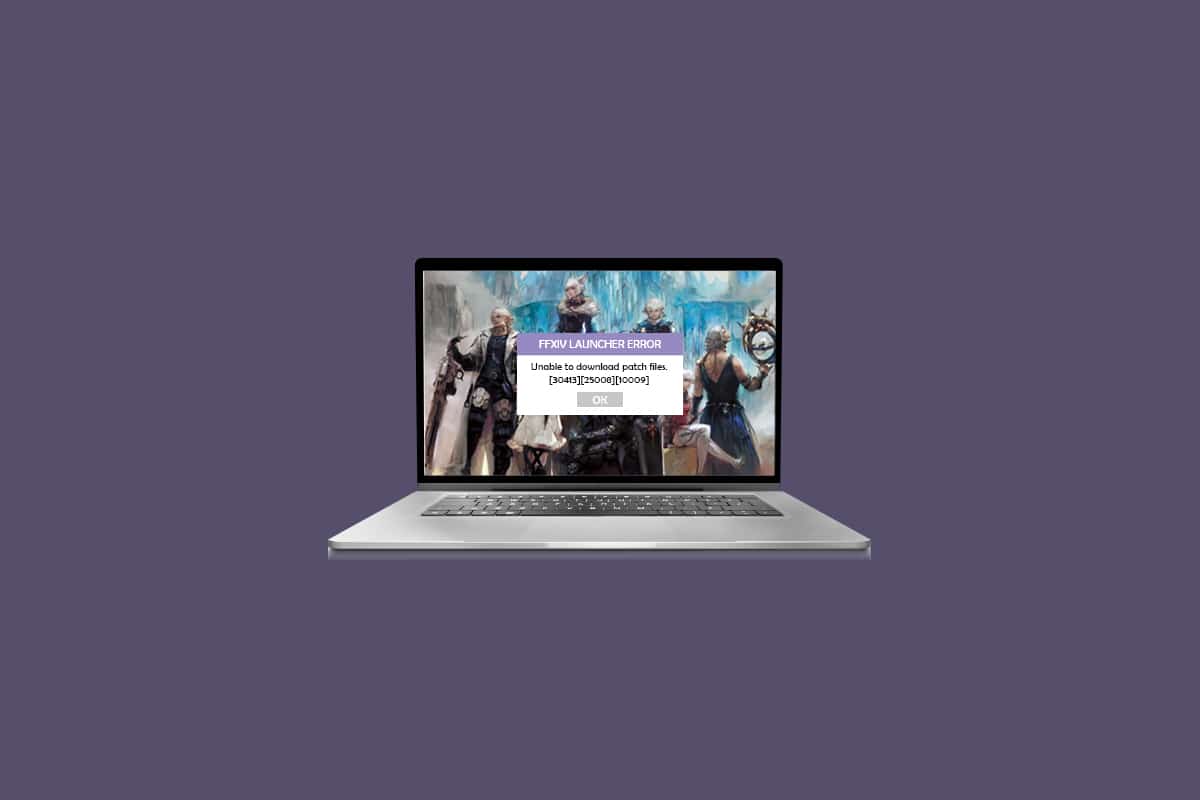
Hvordan løse problemet med at FFXIV ikke laster ned oppdateringsfiler
Hvis du opplever problemer med å laste ned oppdateringsfiler for FFXIV, vil ikke installasjonen fullføres, og hele nedlastingsprosessen vil bli avbrutt. Brukerrapporter antyder at dette problemet kan skyldes geografiske begrensninger og nettverksrelaterte problemer. Her er en oversikt over de vanligste årsakene til at FFXIV ikke klarer å laste ned oppdateringsfiler:
- Midlertidige serverfeil
- Dårlig nettverksforbindelse
- Geografisk regionsbegrensning
- Inkompatible DNS-innstillinger
- Restriksjoner i Windows-brannmur
- Antivirusprogrammer som blokkerer oppdateringer
- Konfigurasjonsproblemer med innstillinger i spillet
Når du støter på problemet med at FFXIV ikke laster ned oppdateringsfiler, kan du oppleve følgende feilmeldinger:
- 30437
- (30413)(25008)(20495)(20495)
- (30413)(25008)(20495)(20495)
- (30413)(25008)(10009)
- (11003)
- (30413) (20496)
- Telstra
- Last ned FFXIV
- Kan ikke installere ffxiv
- Last ned FFXIV patch
For å løse feilen som hindrer nedlasting av oppdateringsfiler for FFXIV på din Windows 10-PC, følg metodene nedenfor i den rekkefølgen de presenteres.
Metode 1: Grunnleggende feilsøking
Trinn 1: Omstart av PC-en
En enkel, men effektiv måte å løse midlertidige feil i Final Fantasy XIV er å starte datamaskinen på nytt.
1. Åpne Windows Power User-menyen ved å trykke Windows + X samtidig.
2. Velg «Avslutt eller logg av» og deretter «Start på nytt», som vist nedenfor.
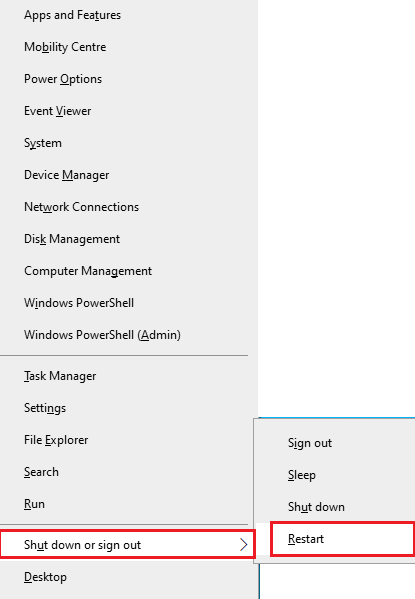
Trinn 2: Sjekk serverstatus
Av og til kan du oppleve at du ikke kan laste ned oppdateringsfiler for FFXIV på grunn av årsaker utenfor din kontroll. Hvis dine forsøk på å laste ned filene mislykkes, kan årsaken være at serveren er under vedlikehold.
1. Besøk offisielle FFXIV-nyhetsoppdateringer (EN) eller
2. Sjekk online plattformer som Down Detector, som vist nedenfor.
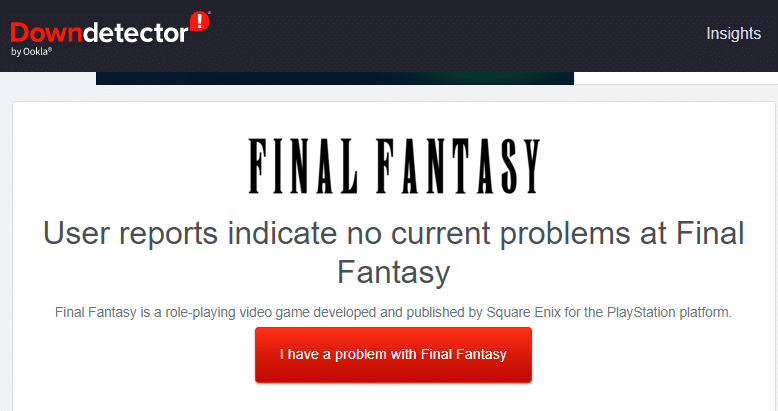
Trinn 3: Omstart av ruteren
En enkel feilsøkingsteknikk som kan hjelpe deg med å løse problemet med FFXIV som ikke laster ned oppdateringsfiler. Start ruteren på nytt ved å følge veiledningen for å omstarte ruteren eller modemet. Etter at ruteren har startet på nytt, sjekk om problemet med FFXIV er løst.

Trinn 4: Koble til Ethernet/Wi-Fi på nytt
For å løse problemet med at FFXIV ikke laster ned oppdateringsfiler på din Windows 10-datamaskin, sørg for at PC-en din er koblet til enten Ethernet eller Wi-Fi, men ikke begge samtidig. Hvis det er problemer med tilkoblingen, kobler du dem til på nytt slik:
1. Koble fra nettverksforbindelsen, vent litt, og koble den til igjen.
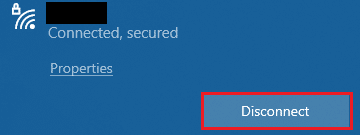
2. Hvis en Ethernet-kabel er tilkoblet, koble den fra PC-en og deretter til igjen.
Trinn 5: Sjekk nettverkshastigheten
Hvis Windows 10-PC-en din ikke er koblet til et sterkt nettverk, kan du oppleve problemer med å laste ned oppdateringsfiler for FFXIV. Du kan utføre en hastighetstest for å se om nettverkshastigheten er tilstrekkelig.
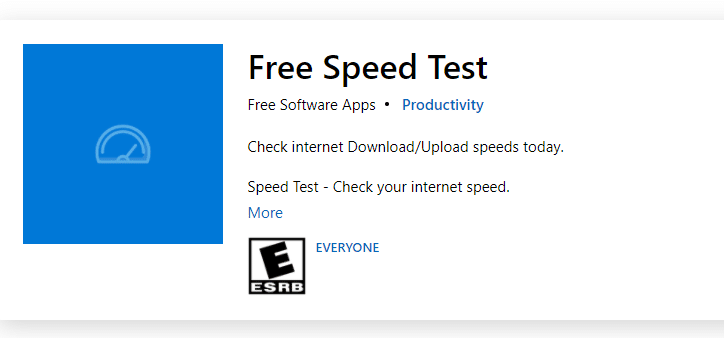
En hastighetstest vil hjelpe deg med å vurdere styrken i nettverket ditt.
Tilfelle 1: Hvis du har en sterk internettforbindelse, men fortsatt ikke kan laste ned oppdateringsfilene for FFXIV, gå til metodene nedenfor.
Tilfelle 2: Hvis du har en svak internettforbindelse, bør du vurdere å bruke andre alternativer som mobilt hotspot eller et annet kablet/trådløst nettverk.
Metode 2: Kjør FFXIV som administrator
For å unngå at FFXIV ikke klarer å laste ned oppdateringsfiler på din Windows 10-datamaskin, kjør FFXIV som administrator som instruert nedenfor.
1. Høyreklikk på FFXIV-snarveien på skrivebordet.
Merk: Alternativt kan du navigere til installasjonsmappen og høyreklikke på spillet.
2. Velg «Egenskaper».
3. Gå til «Kompatibilitet»-fanen og marker «Kjør dette programmet som administrator».
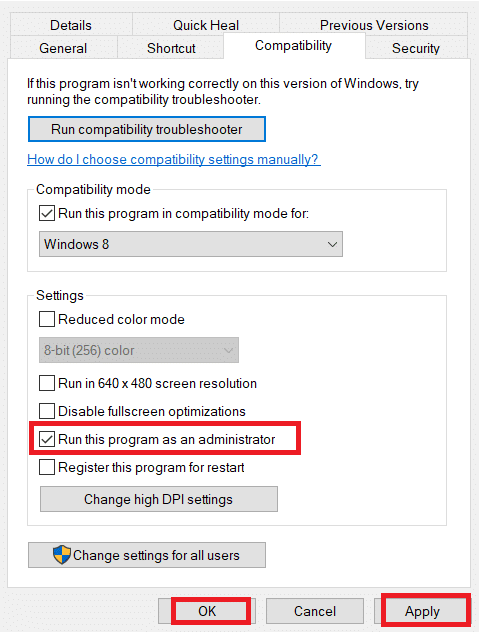
4. Klikk «Bruk» og deretter «OK» for å lagre endringene.
Metode 3: Lukk alle bakgrunnsprosesser
For mange bakgrunnsprosesser på din Windows 10-datamaskin kan begrense tilgangen til nettverket, da disse prosessene bruker opp en del av nettverksbåndbredden. RAM-bruken vil også gå tregere, og enhetens ytelse vil bli dårligere. Les veiledningen vår om hvordan du avslutter oppgaver i Windows 10 for å lukke alle unødvendige bakgrunnsprosesser. Etter dette, sjekk om FFXIV laster ned oppdateringsfilene uten problemer.
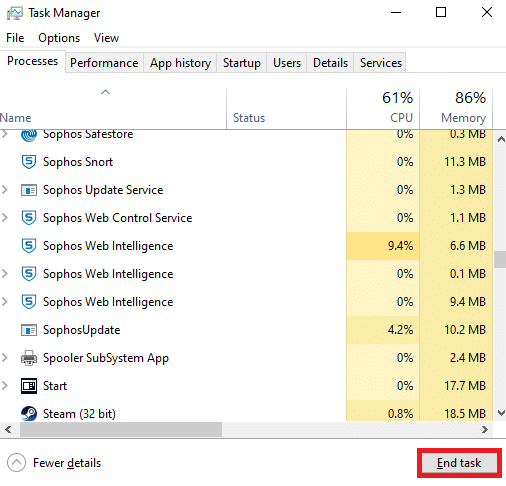
Metode 4: Sjekk lagringsplass og fjern midlertidige filer
Hvis PC-en din ikke har tilstrekkelig lagringsplass for å installere oppdateringer fra FFXIV, vil du ikke kunne laste ned oppdateringsfilene. Kontroller først lagringsplassen og slett midlertidige filer om nødvendig.
Trinn 4A: Sjekk lagringsplass
Slik sjekker du lagringsplass på din Windows 10 PC:
1. Trykk og hold Windows + E samtidig for å åpne Filutforsker.
2. Velg «Denne PC-en» fra venstre panel.
3. Kontroller lagringsplassen under «Enheter og drivere», som vist.
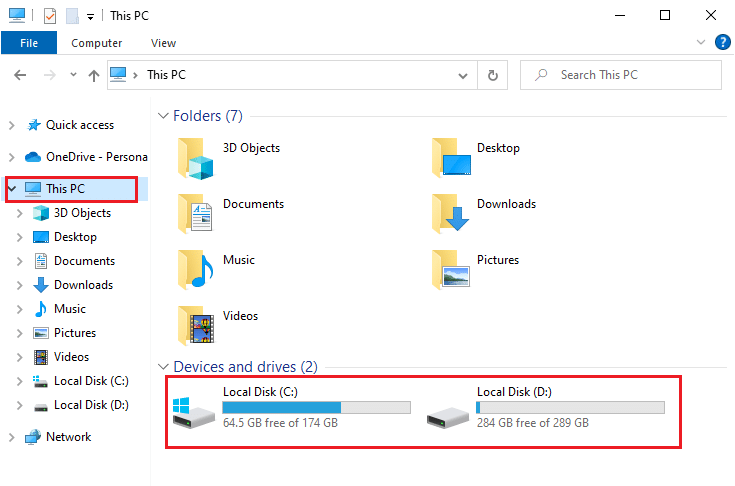
Trinn 4B: Fjern midlertidige filer
Hvis det er lite lagringsplass og markert med rødt, kan det bidra til problemet med at du ikke kan laste ned oppdateringsfiler for FFXIV. Les veiledningen vår om 10 måter å frigjøre plass på harddisken i Windows, som hjelper deg å fjerne unødvendige filer fra datamaskinen.
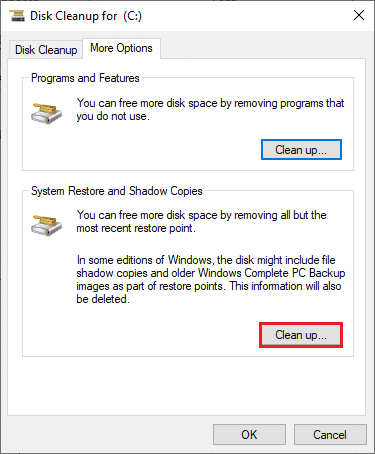
Metode 5: Reparer systemfiler
Korrupte eller skadede systemkonfigurasjonsfiler på Windows 10-datamaskinen din kan hindre deg i å laste ned oppdateringsfiler for FFXIV. Dette kan også føre til feil og redusert ytelse. Du kan reparere disse filene med innebygde verktøy som System File Checker og Deployment Image Servicing and Management. Les veiledningen vår om hvordan du reparerer systemfiler i Windows 10 og følg instruksjonene for å reparere skadede filer.
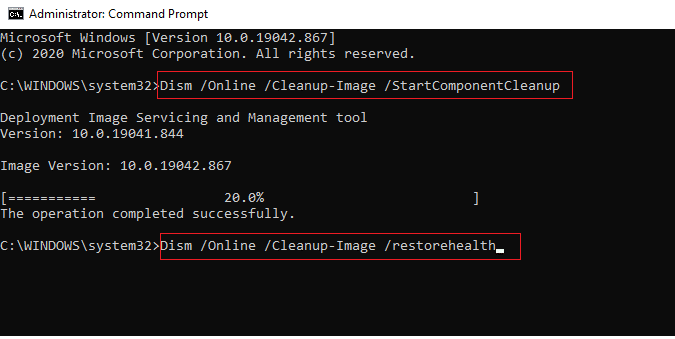
Metode 6: Slett mappen 4e9a232b fra Filutforsker (hvis relevant)
En annen måte å fikse problemet med FFXIV er å slette en bestemt mappe i Filutforsker, som fjerner korrupte komponenter knyttet til spillet.
1. Trykk og hold Windows + E-tastene samtidig for å åpne Filutforsker.
2. Naviger til «Dokumenter». Dobbeltklikk deretter på mappen «My Games» for å åpne den.
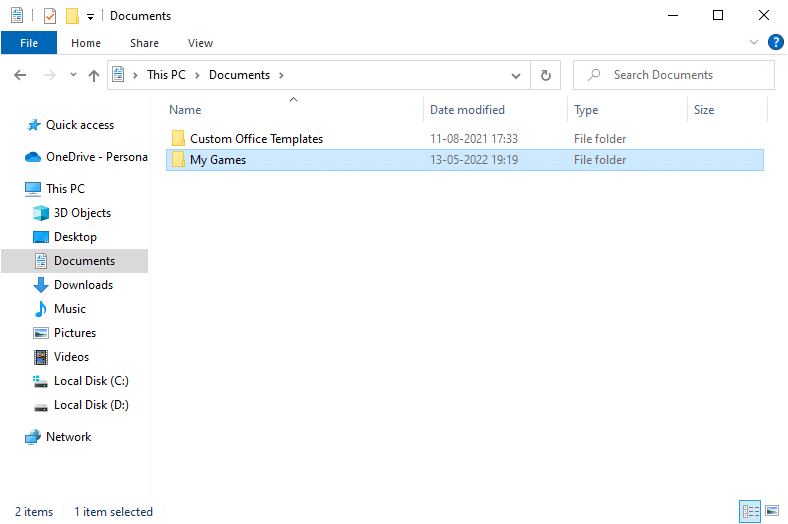
3. Åpne mappen «Final Fantasy XIV – A Realm Reborn».
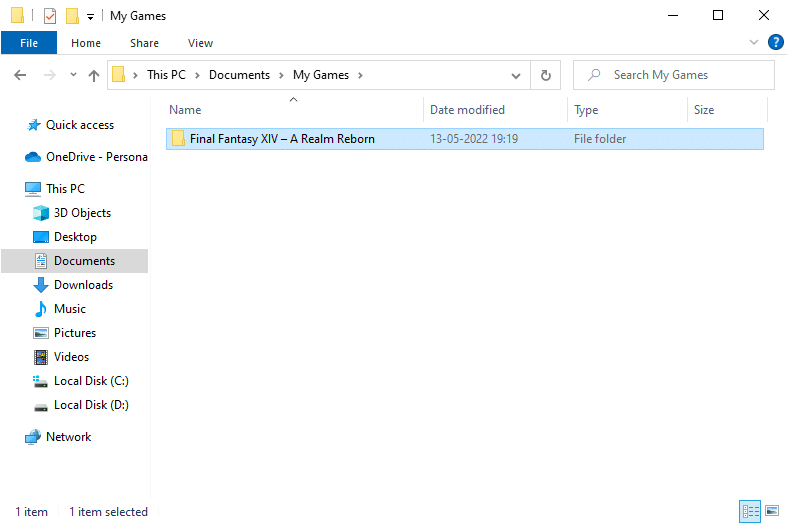
4. Dobbeltklikk på mappen «Nedlastinger» og åpne mappen «Patch».
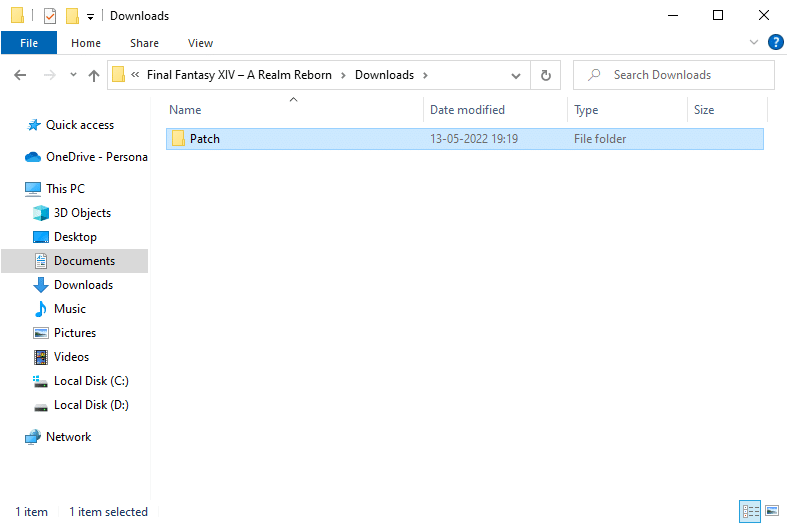
5. Finn mappen «4e9a232b». Høyreklikk på den og velg «Slett» for å fjerne den fra PC-en.
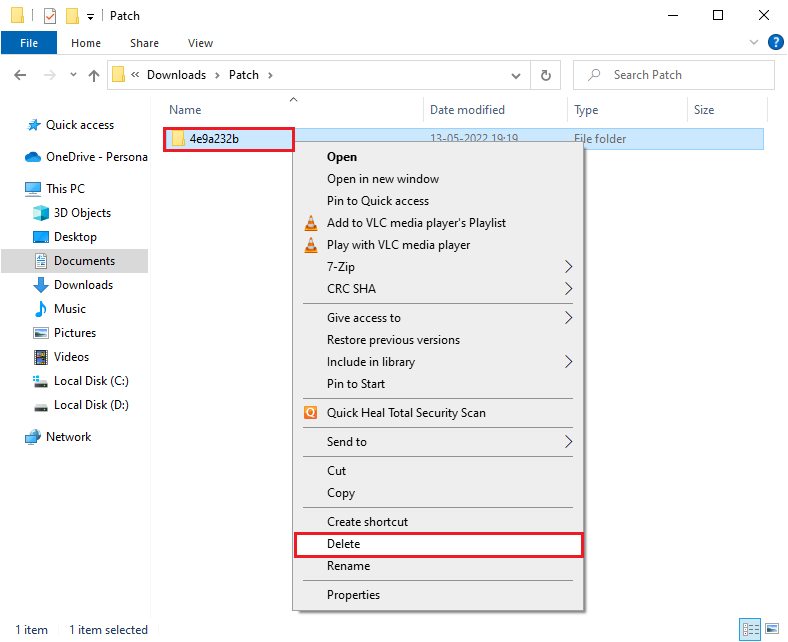
Metode 7: Bruk et virtuelt privat nettverk (VPN)
Hvis du fortsatt har problemer med å laste ned oppdateringsfiler for FFXIV, kan du prøve et virtuelt privat nettverk (VPN). Dette sikrer at forbindelsen din er mer privat og kryptert. I tillegg kan du endre den geografiske regionen din ved hjelp av VPN-innstillinger for å løse problemet med at FFXIV ikke laster ned oppdateringsfiler. Selv om det finnes mange gratis VPN-tjenester, anbefaler vi at du bruker en pålitelig VPN-tjeneste for å nyte premiumversjoner og funksjoner. Les vår guide «Hva er en VPN, og hvordan fungerer den?» for å lære mer.
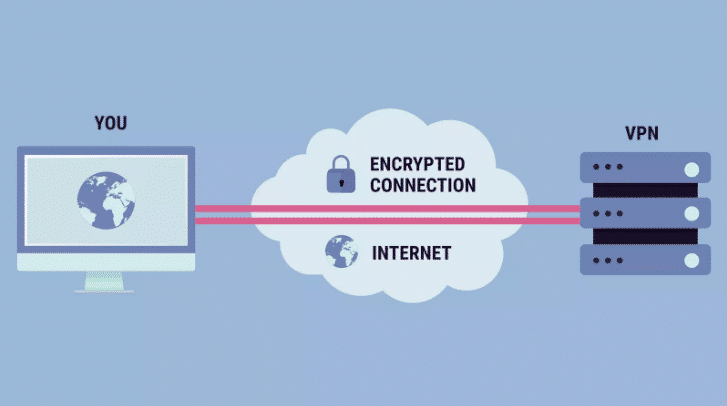
Hvis du er usikker på hvordan du setter opp en VPN på din Windows 10-datamaskin, følg vår guide «Hvordan sette opp en VPN i Windows 10» for å implementere det samme. Etter at du har etablert en VPN-tilkobling, kontroller om problemet med at FFXIV ikke laster ned oppdateringsfiler er løst.
Metode 8: Oppdater Windows-operativsystemet
Alle feil og mangler i operativsystemet kan rettes med Windows-oppdateringer. Microsoft slipper jevnlige oppdateringer for å rette opp slike problemer. Sjekk om du bruker den nyeste versjonen av Windows, og hvis det er noen ventende oppdateringer, bruk guiden vår «Hvordan laste ned og installere den nyeste oppdateringen for Windows 10».

Etter at du har oppdatert Windows, kontroller om problemet med at FFXIV ikke kan oppdatere oppdateringsfiler er løst.
Metode 9: Bruk Google DNS
Domain Name System (DNS) er nødvendig for å opprette en internettforbindelse. Noen ganger kan DNS-adressene fra internettleverandøren din være trege, og du kan derfor oppleve problemer med å oppdatere oppdateringsfiler for FFXIV på din Windows 10-PC. Her er vår enkle guide om hvordan du endrer DNS-innstillingene i Windows 10. Google DNS bruker IP-adressene 8.8.8.8 og 8.8.4.4 for å etablere en sikker DNS-forbindelse mellom klienten og serveren.

Du kan også bytte til en annen åpen DNS eller Google DNS på din Windows 10-datamaskin ved å følge veiledningen vår om hvordan du bytter til OpenDNS eller Google DNS i Windows.
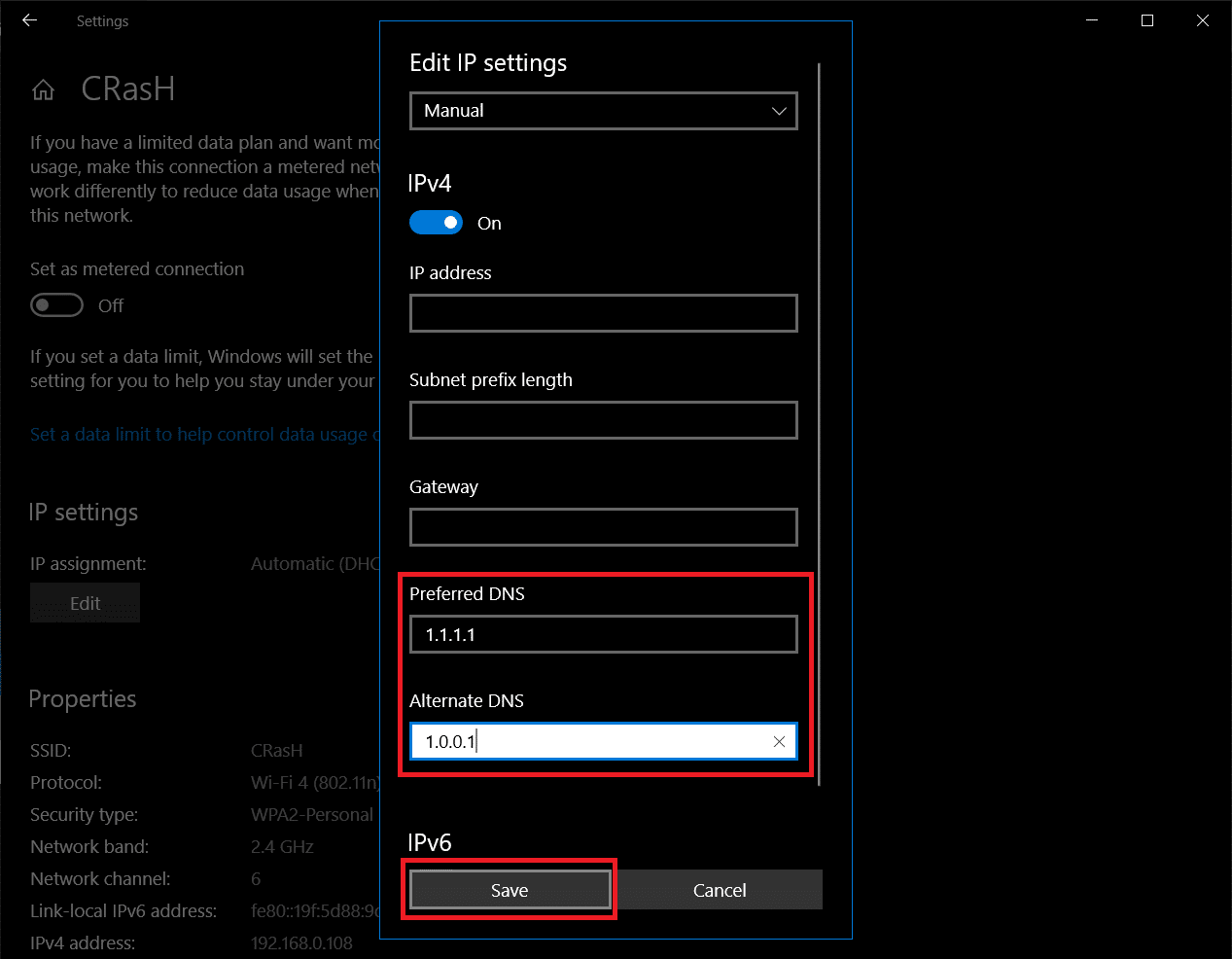
Metode 10: Oppdater GPU-drivere
Grafikkdrivere styrer visning av grafikk og videospill. Hvis du har problemer med å laste ned FFXIV-oppdateringer, må du sørge for at du bruker den nyeste versjonen av enhetsdriverne. Mange brukere har meldt at oppdatering av drivere løste problemet med å ikke kunne oppdatere FFXI. Les og følg trinnene i vår guide «4 måter å oppdatere grafikkdrivere i Windows 10» for å gjøre dette.
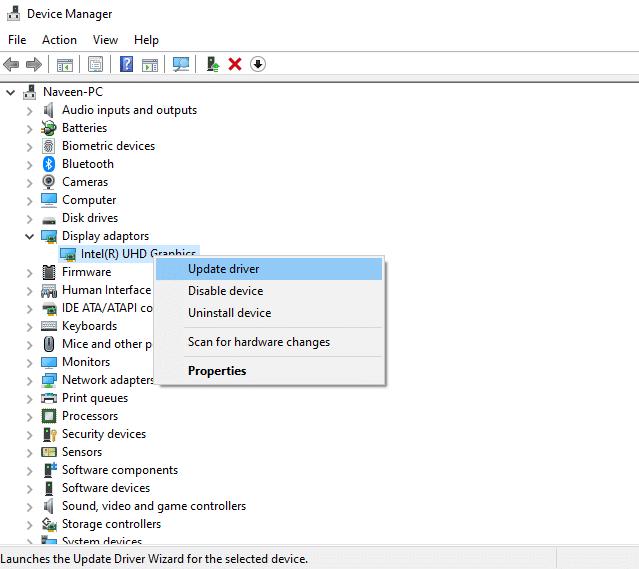
Metode 11: Installer GPU-driverne på nytt
Hvis du fortsatt opplever problemer med at FFXIV ikke laster ned oppdateringsfiler etter å ha oppdatert GPU-driverne, installer enhetsdriverne på nytt for å fikse eventuelle inkompatibilitetsproblemer. Du kan enkelt installere grafikkdriverne på nytt ved hjelp av veiledningen i «Hvordan avinstallere og installere drivere på nytt i Windows 10».
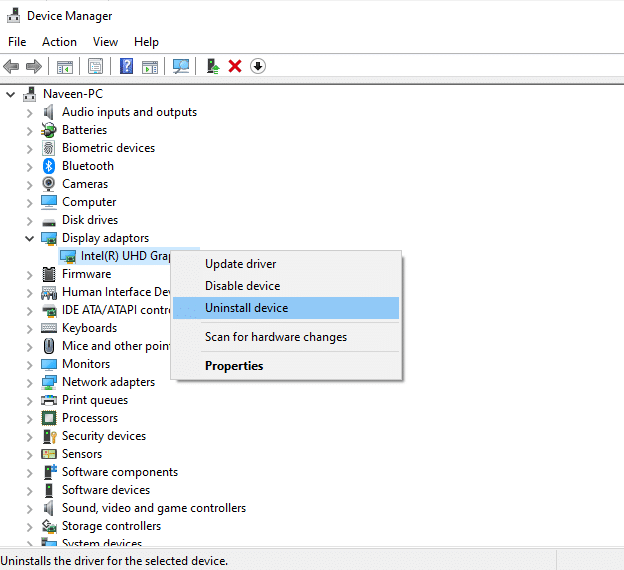
Metode 12: Tilbakestill GPU-drivere
Noen ganger kan den nyeste versjonen av GPU-driverne føre til konflikter, og i dette tilfellet må du gjenopprette tidligere versjoner. Denne prosessen kalles «driver rollback». Du kan gjøre dette ved å følge veiledningen vår om hvordan du tilbakestiller drivere i Windows 10.
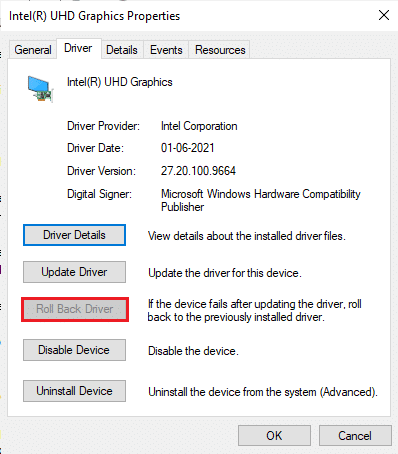
Metode 13: Deaktiver antivirus midlertidig
Antivirusprogrammet ditt kan feilaktig hindre installasjon av nye oppdateringer på PC-en din. Mange kompatibilitetsproblemer er rapportert av flere Windows-brukere som er vanskelige å løse. Antivirusprogrammer som Norton og Avast kan forhindre de nyeste FFXIV-oppdateringene. Les derfor guiden vår «Hvordan deaktivere antivirus midlertidig i Windows 10» for å deaktivere antivirusprogrammet midlertidig på PC-en.
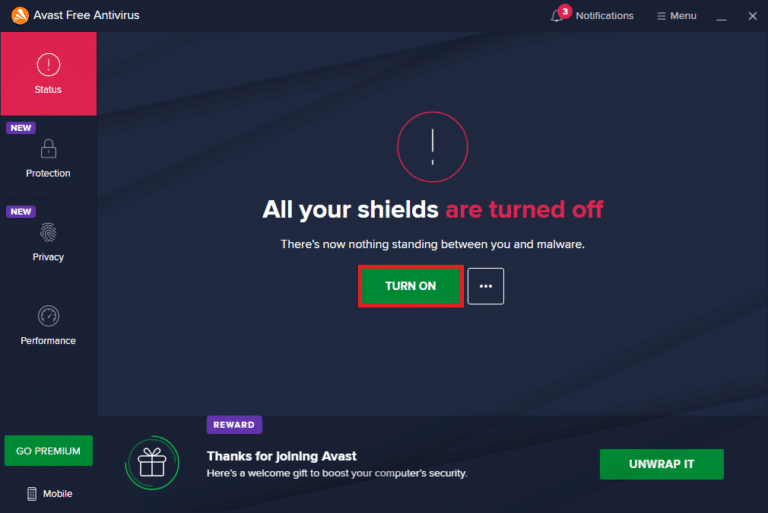
Merk: Etter at FFXIV-oppdateringene er installert på din Windows 10 PC, må du huske å aktivere antivirusprogrammet igjen, da et system uten en sikkerhetspakke alltid er en trussel.
Metode 14: Deaktiver Windows-brannmur (anbefales ikke)
Av sikkerhetsmessige årsaker kan Windows Defender-brannmuren på datamaskinen din hindre FFXIV-filer fra å oppdateres. Hvis spillet har blitt blokkert av Windows Defender-brannmuren, må du aktivere det eller deaktivere brannmuren midlertidig ved å følge veiledningen vår om «Hvordan deaktivere Windows 10-brannmuren».
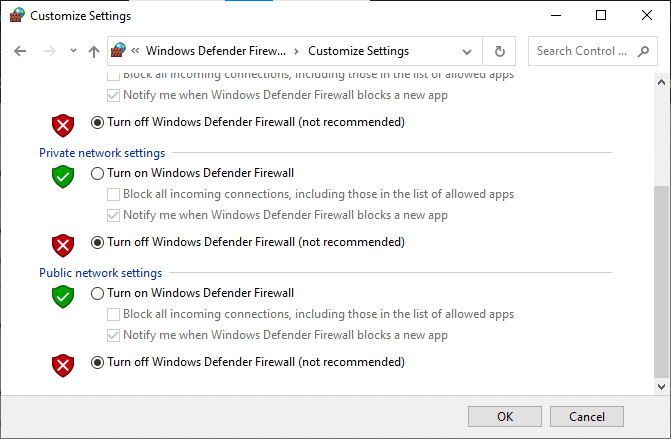
Merk: Etter å ha løst problemet med at FFXIV ikke kan oppdatere oppdateringsfiler, må du aktivere brannmuren igjen, da en datamaskin uten et sikkerhetsprogram alltid er en trussel.
Metode 15: Installer FFXIV på nytt
Hvis ingen av metodene har hjulpet, avinstaller programmet som en siste utvei, start PC-en på nytt og installer det igjen senere. Slik installerer du FFXIV på nytt:
1. Trykk og hold Windows + I-tastene samtidig for å åpne Windows-innstillinger.
2. Klikk på «Apper».
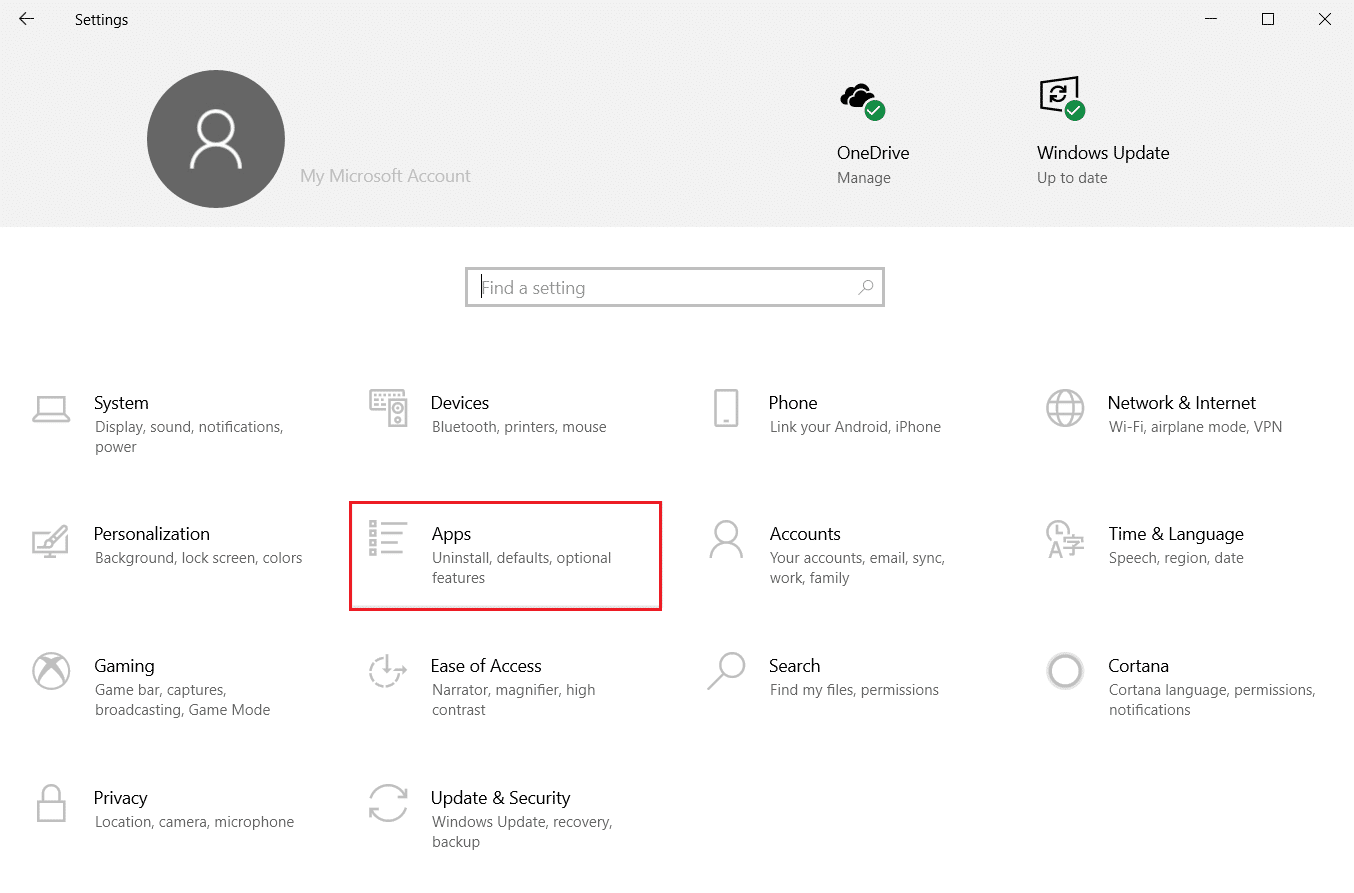
3. Søk etter og klikk på «FINAL FANTASY FXIV», og velg «Avinstaller».
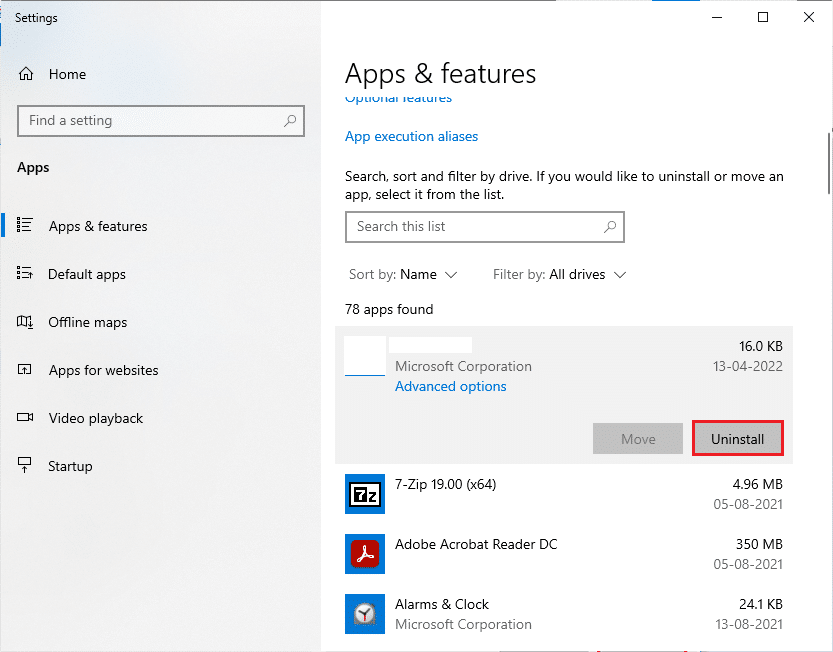
4. Bekreft avinstalleringen og start PC-en på nytt etter at den er avinstallert.
5. Besøk den offisielle FFXIV-siden. Velg språk og region, og start nedlastingen av spillet.
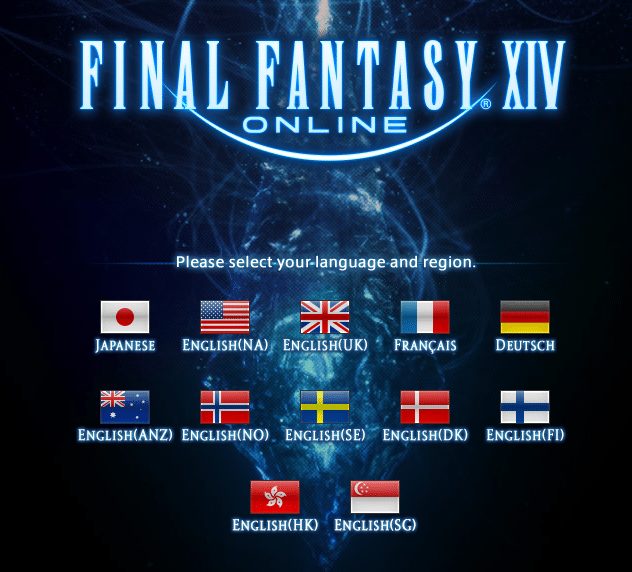
6. Naviger til «Mine nedlastinger» og kjør oppsettfilen for FINAL FANTASY FXIV.
7. Følg instruksjonene på skjermen for å fullføre installasjonen på PC-en.
Dette bør ha løst problemene med appen.
Metode 16: Opprett en annen brukerkonto
En skadet brukerprofil kan bidra til feilen, så det beste alternativet er å opprette en ny brukerprofil. Les og følg guiden vår «Hvordan opprette en lokal brukerkonto i Windows 10» for å opprette en ny konto.
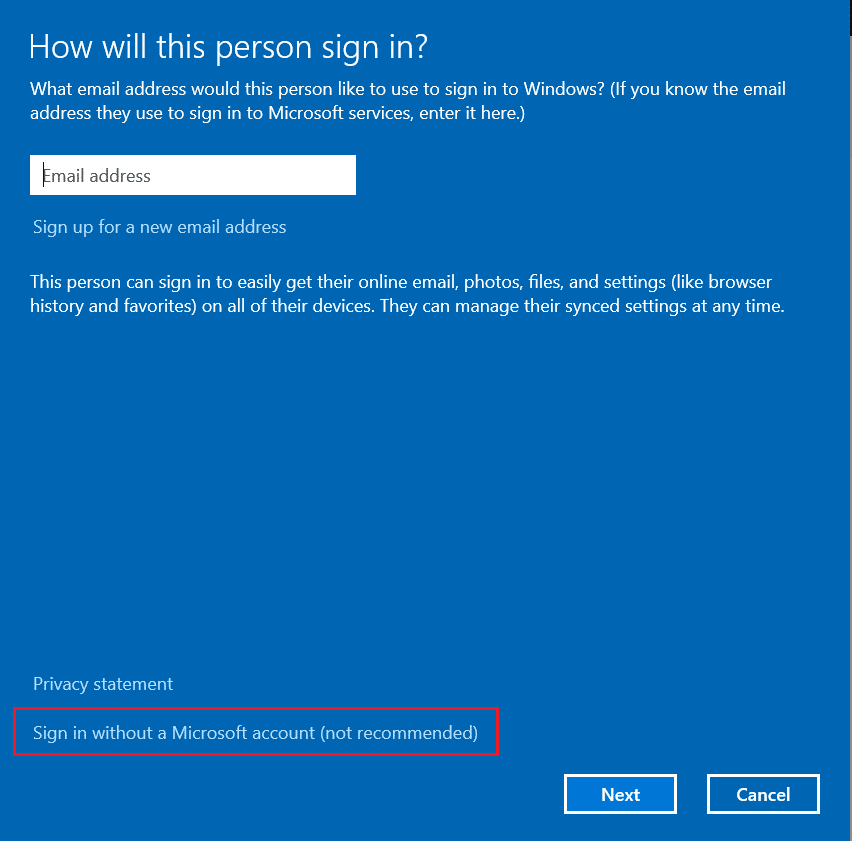
Metode 17: Utfør en ren oppstart
En effektiv måte å fjerne skadede komponenter på er å reparere den installerte PC-en som instruert i vår guide «Slik tilbakestiller du Windows 10 uten å miste data».
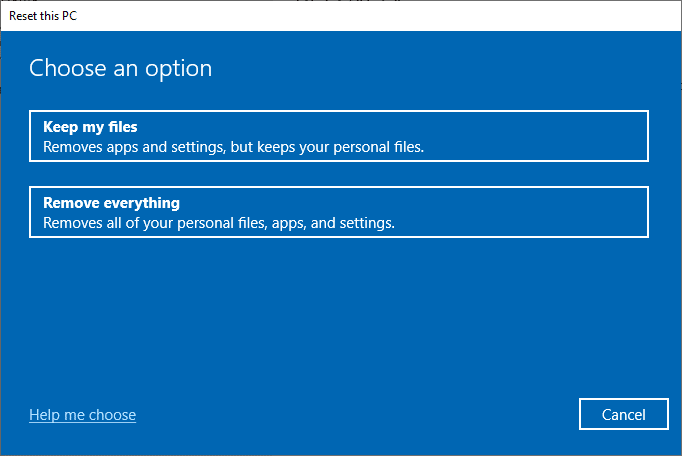
Metode 18: Utfør systemgjenoppretting
Hvis du fortsatt er frustrert over at FFXIV ikke laster ned oppdateringsfiler, kan du prøve å gjenopprette Windows 10-datamaskinen til en tidligere versjon der den fungerte bra. Følg veiledningen vår «Hvordan bruke systemgjenoppretting i Windows 10» for å gjenopprette datamaskinen til en tidligere tilstand.
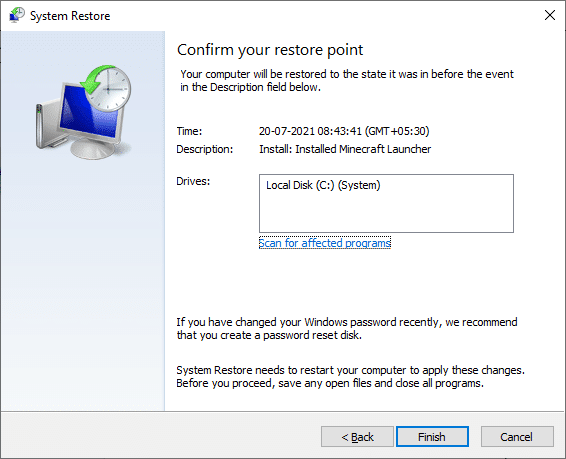
***
Vi håper denne veiledningen har vært til hjelp og at du har løst problemet med FFXIV som ikke laster ned oppdateringsfiler. Fortell oss gjerne hva du vil lære om neste gang. Ta kontakt via kommentarfeltet nedenfor med spørsmål og forslag.